| Word目录中带有图片或多余文字怎么办 | 您所在的位置:网站首页 › 怎么删掉word目录里的多余项内容 › Word目录中带有图片或多余文字怎么办 |
Word目录中带有图片或多余文字怎么办
|
word文档是一款非常好用的办公软件,很多小伙伴在需要编辑和处理文本内容时都在使用。在Word文档中如果我们发现目录中出现了多余的文字等内容,小伙伴们知道具体该如何进行解决吗,其实解决方法是非常简单的。目录中出现了多余内容,可能是设置了标题样式,或者将大纲级别设置为标题级别导致的,我们只需要清除标题样式,或者将内容的大纲级别设置为“正文文本”,然后在“引用”选项卡中更新一下目录就可以轻松解决问题了。接下来,小编就来和小伙伴们分享具体的操作步骤了,有需要或者是有兴趣了解的小伙伴们快来和小编一起往下看看吧! 操作步骤第一步:双击打开Word文档,可以看到当前文档的目录中多了很多内容,我们只需要“第一章”“第一节”处的内容; 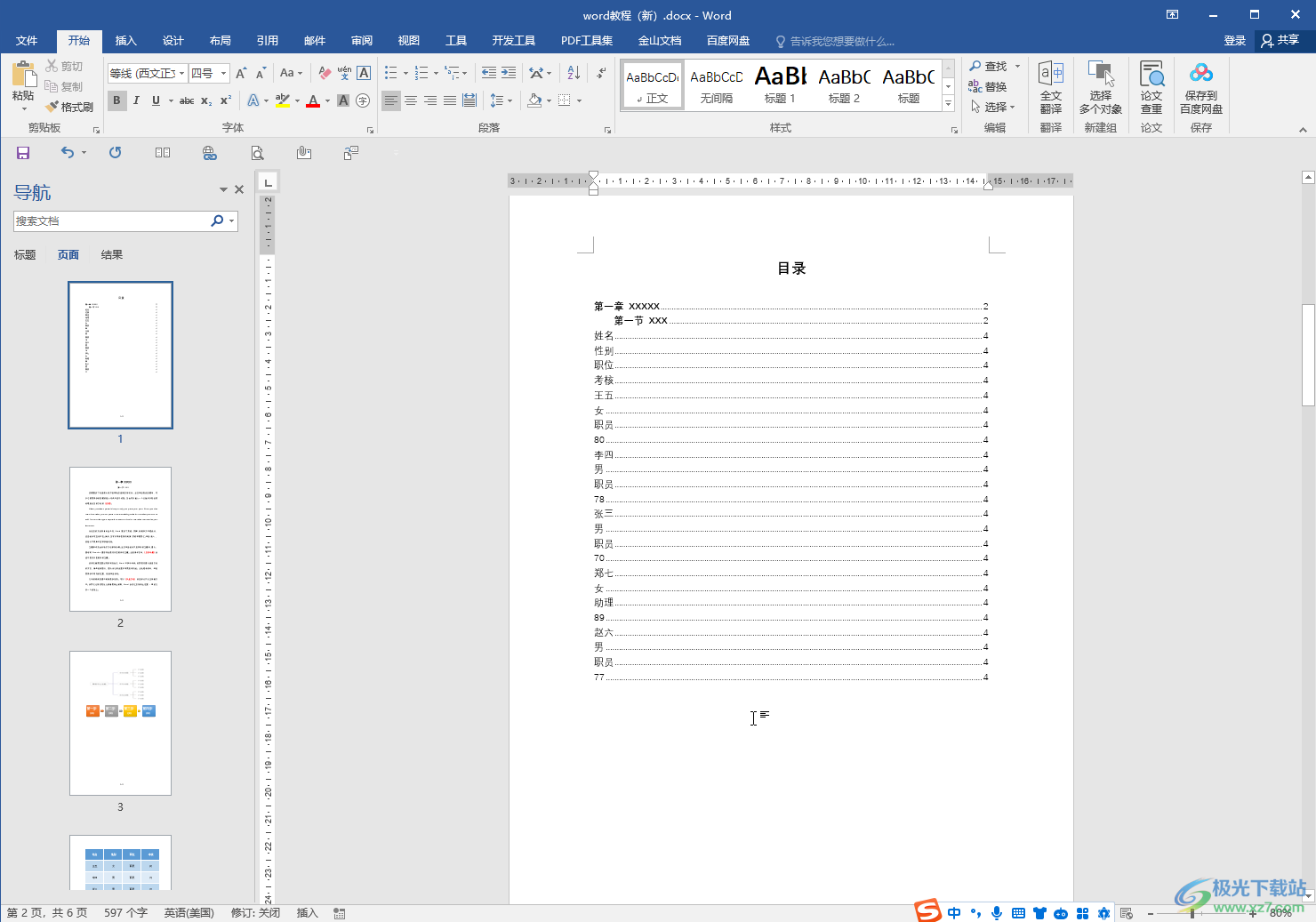 第二步:按住Ctrl键的同时点击一下多余内容快速跳转到相应位置; 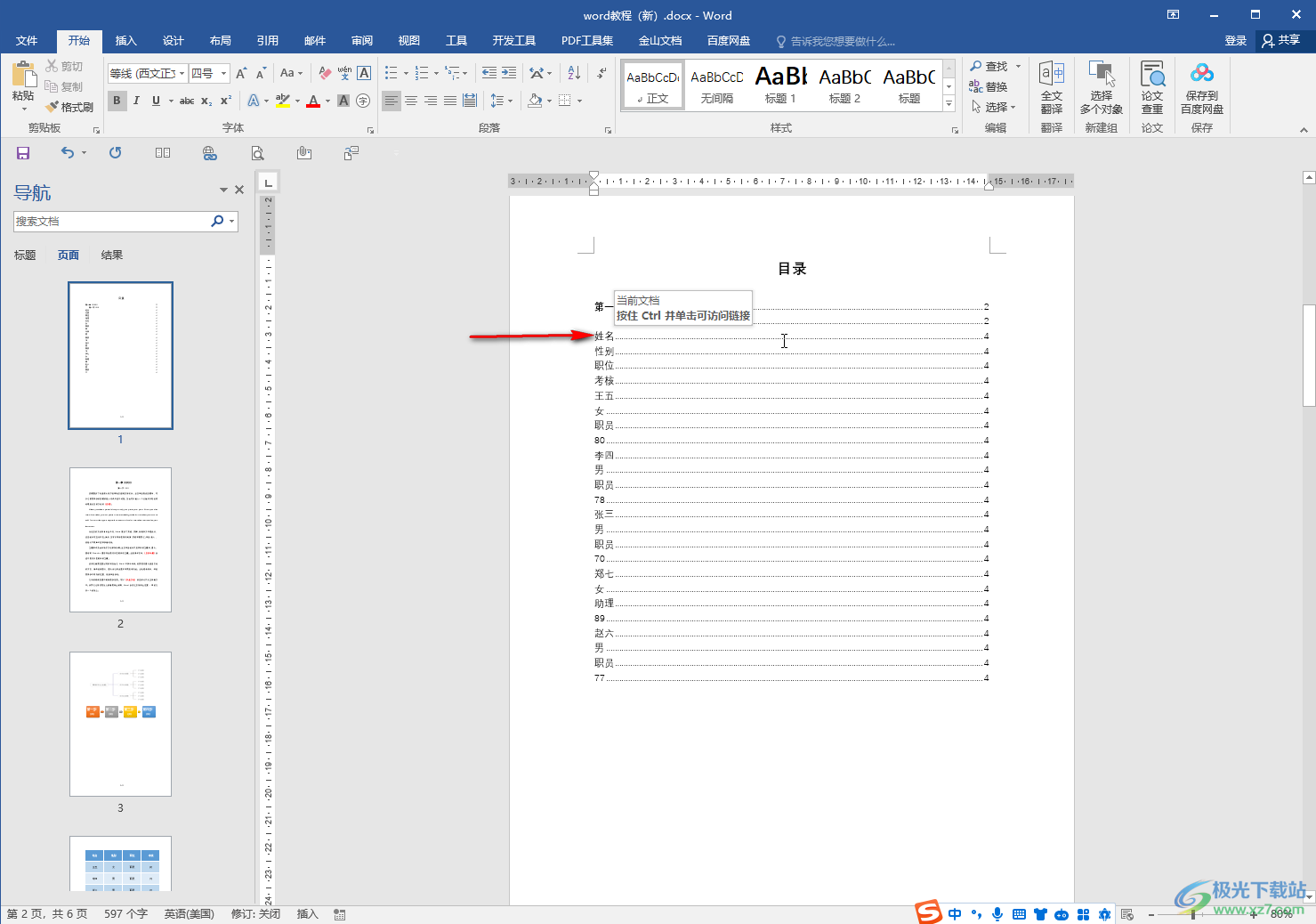 第三步:跳转后,选中不需要的多余内容,在“开始”选项卡中点击“样式”栏中横线带下拉箭头的图标,在展开的选项中点击“清除格式”; 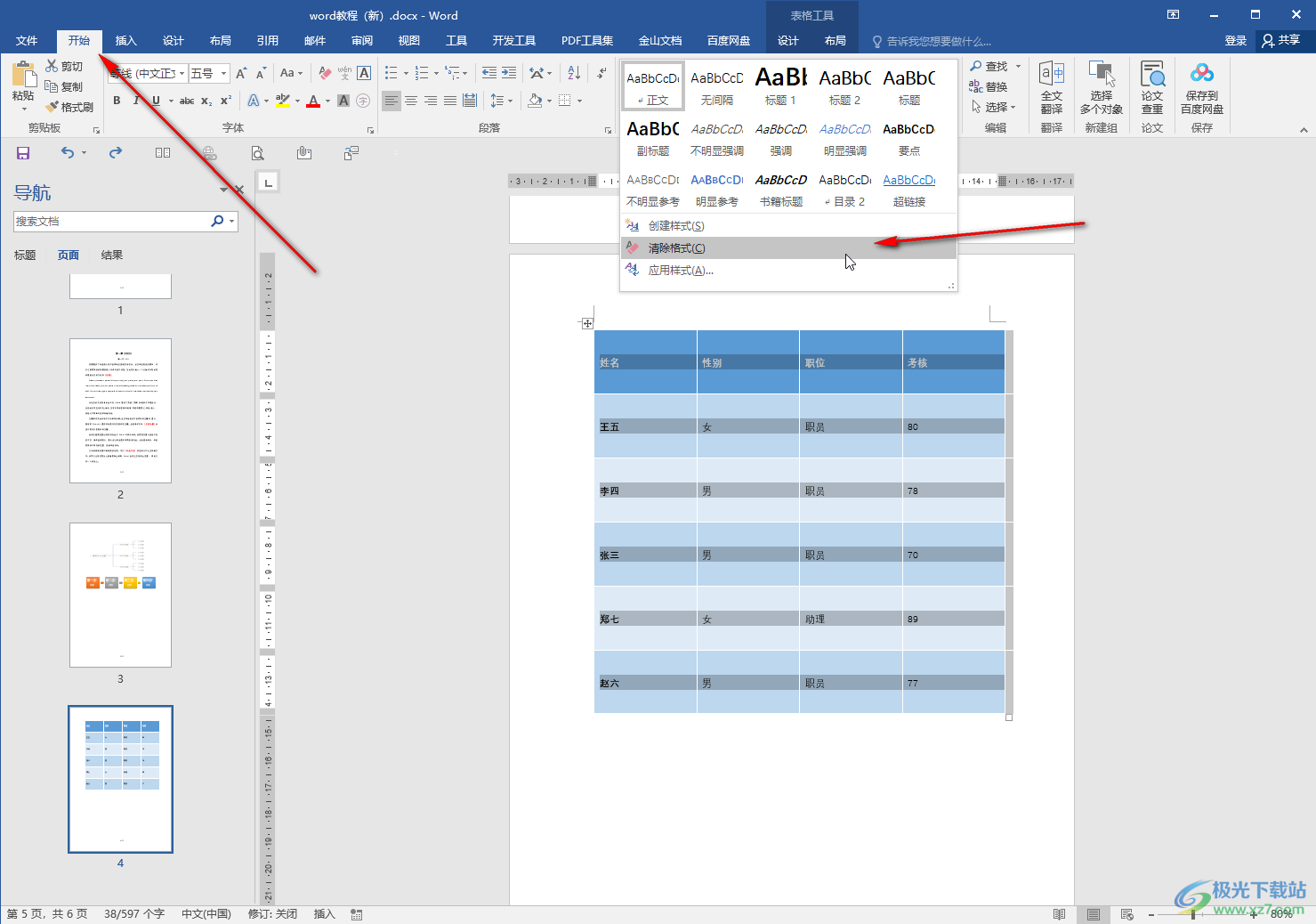 第四步:或者选中内容后,点击一下“段落”栏右下角的小图标,在打开的窗口中点击“大纲级别”处的下拉箭头,选择“正文文本”并确定; 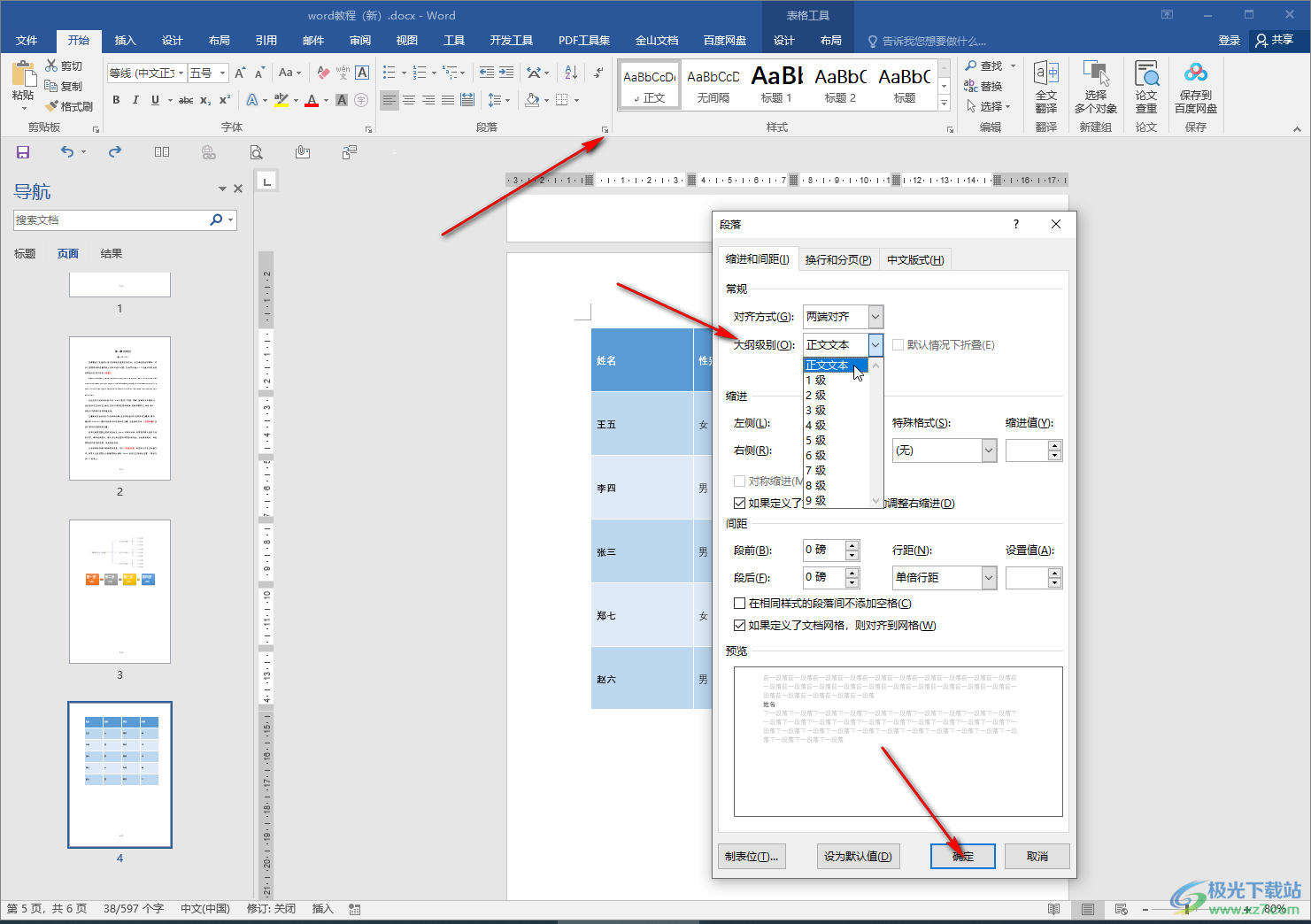 第五步:在“引用”选项卡中点击“更新目录”——“更新整个目录”——“确定”,就可以看到成功将多余的内容删除了。 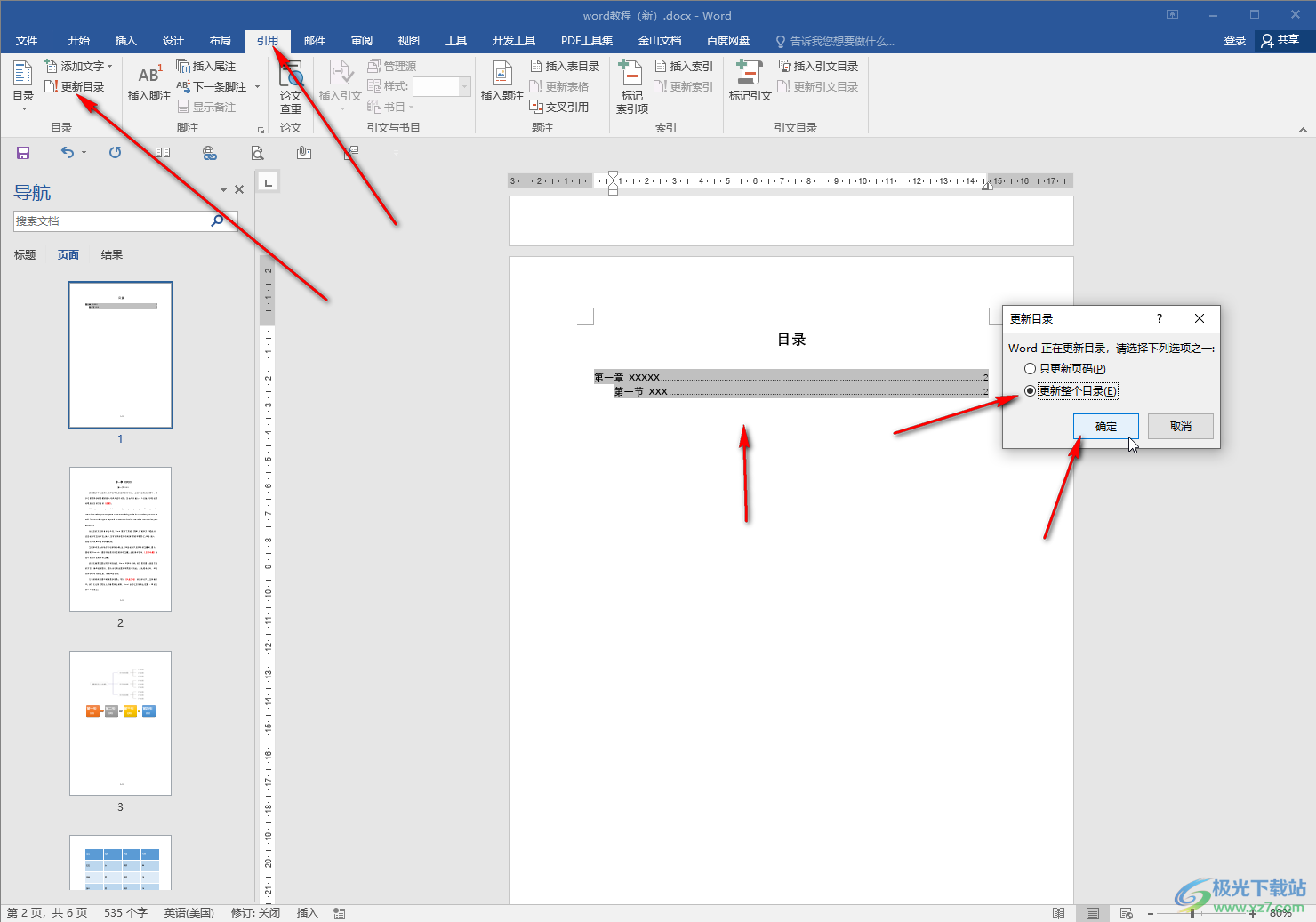 以上就是Word文档中解决目录中出现多余内容的方法教程的全部内容了。以上步骤操作起来都是非常简单的,小伙伴们可以打开自己的软件后分别动手操作一下。  microsoft office 2016安装包 大小:1.05 GB版本:32/64位 简体中文版环境:WinAll, WinXP, Win7 进入下载 |
【本文地址】
公司简介
联系我们